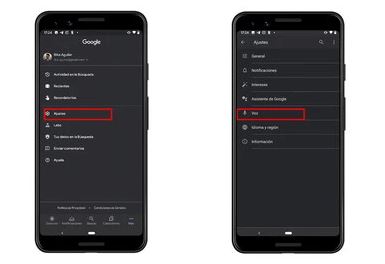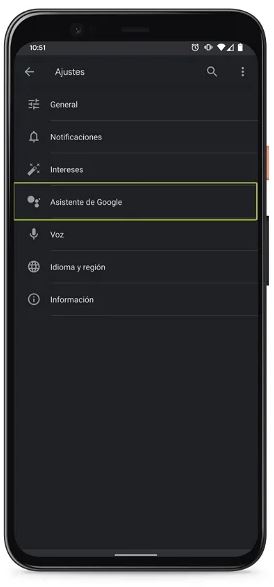cómo activar la voz de google
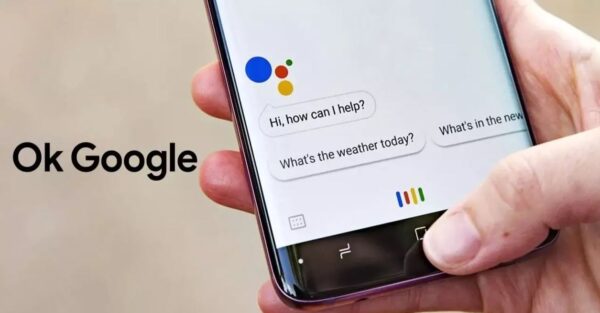
En la actualidad vemos la integración de los comandos de nuestros dispositivos móviles que ah ido repentinamente creciendo y también mejorando con el paso de los años, en nuestro artñiculo de cómo activar la voz de google te explicaremos a detalle.
Por ejemplo si hablamos de Android en la actualidad de la estrella "oK Google" esas son las palabras mágicas para que nuestro dispositivo pueda empezar a trabajar con nuestra voz.
En este artículo vamos a explicarte cómo puedes activar o OK Google desde cualquier Launcher y pantalla para que de esta manera puedas tener siempre a la mano esta opción tan interesante.
De la misma forma vamos a comentar algunos de los comandos que son más utilizados para que puedas utilizar en tu vida diaria así como algunas configuraciones que son muy útiles del asistente de Google.
indice del tema
Cómo podemos activar OK Google en cualquier pantalla y launcher
Hace algunos años atrás antes que llegara el Android 5.0 para poder activar OK Google por defecto esta Solamente funcionaba en nuestra pantalla de inicio de Google el launcher, pero actualmente los ajustes se han ido cambiando cómo te vamos a mostrar.
- Debes abrir la aplicación de Google.
- Pulsamos sobre más.
- Ahora nos vamos a ajustes.
- Y pulsamos sobre voz.
Como podrás ver ya estamos en el menú de voz aquí simplemente vamos a pulsar sobre voice match, esta es la opción que nos va a permitir a nosotros configurar el habla con Google assistant ya que aquí veremos la opción OK Google como podemos ver en la opción.
Activar esta opción nos va a permitir a nosotros como usuarios poder Acceder al asistente Aunque el movil tenga la pantalla apagada.
De esta manera No importa que estés en el escritorio de un launcher muy distinto al de Google o también en cualquier otra aplicación simplemente diciendo OK Google esta se activará el asistente y podremos empezar a decir o a mencionar los comandos que deseemos.
Si usted nunca ha configurado un voice match se te va a pedir que te registres tu voz tres veces diciendo OK Google ya que este es el método de Google para poder crear tu patrón personal de voz y de esta manera reconocerte cuando le hablas.
Del apartado voice match podemos nosotros borrar el modelo de voz que hemos creado y podemos Añadir uno nuevo pero ¿por qué es importante que el modelo sea preciso?, porque simplemente el teléfono integra el asistente con Android auto y Google Maps ya que de esta forma aunque usted esté conduciendo y utilizando otras aplicaciones de Google El asistente va de la misma forma.
Cómo podemos hacer para que OK Google funcione de forma offline
Nosotros al poder activar OK Google en nuestro móvil conectado a internet prácticamente el asistente va a usar la búsqueda y la base de datos de Google para que nos muestre los resultados.
Pero no obstante si nosotros queremos Añadir recordatorios Como por ejemplo eventos y demás funciones que prácticamente no requieren la conexión de la red podemos hacerlo configurando los resultados sin conexión.
Esto es súper sencillo de hacerlo ya que nos vamos a dirigir al menú de voz al que anteriormente hemos accedido para poder configurar el voice match y no tenemos más que simplemente pulsar sobre el reconocimiento de voz sin conexión y poder descargar los idiomas en los que nosotros queramos que funcione el asistente pero debemos mencionar que en el modo offline todo estará más limitado pero seguirá funcionando bien.
Algunos comandos de que podemos decirle al asistente
De las muchas ventajas que tiene Google assistant una de las principales es la naturalidad con la que nos entiende el lenguaje humano si bien se sabe que debemos ser precisos a la hora de darle órdenes pero nos hace falta ser demasiado rígido con nuestro lenguaje para que nos pueda entender lo que le queremos decir
En este apartado vamos a dejarte algunos comandos que tú puedes mencionarle al asistente de Google prácticamente las relaciones con la gestión de la cuenta de Google como por ejemplo las alarmas del dispositivo, los recordatorios y otras cosas más.
Por otra parte si nosotros queremos configurar los ajustes de nuestro dispositivo sin tener la necesidad de poder irnos manualmente a los propios ajustes del Terminal pues tenemos estos comandos que te continuación:
- Lo primero que debemos de realizar es poder Abrir la cuenta de google.
- Mostrar mi historial de búsqueda de Google.
- Modificar mi configuración de privacidad de Google.
- Ajustar la configuración de seguridad de Google.
- Quiero que me llames nombre.
- Activar el wi-fi.
- Sube el brillo.
- Abre "X" aplicación.
- Activa el bluetooth.
Ahora si nos vamos a enfocar en algo más cotidiano podemos configurar por ejemplo las alarmas, decirle que nos mencione el tiempo de hoy, preguntarle las noticias del día, enviar mensajes entre otras más en conclusión cuando nosotros digamos OK Google piensa que estás pidiéndole una búsqueda de Google a nuestro móvil y si lo que pides es asequible no tendrá problemas para hacerlo.
- Añade una alarma a las 9 de la mañana.
- Despiértame mañana a las 9.
- Pon la alarma para dentro de 4 horas.
- Desactiva el siguiente alarma.
- Qué tiempo va a hacer hoy.
- Qué tiempo va a hacer esta semana.
- Mándale un mensaje a Telegram a papá.
- Añade verduras a la lista de compras.
- Pon una canción en Spotify.
- Dame la dirección de la calle "X".
En nuestro artículo de cómo activar la voz de google hemos mencionado algunas preguntas que le puedes hacer al Google assistant y ya que es una herramienta que nos va a ayudar bastante tanto en lo personal en el trabajo.
También te Puede Interesar: Cómo cambiar la voz del Asistente de Google